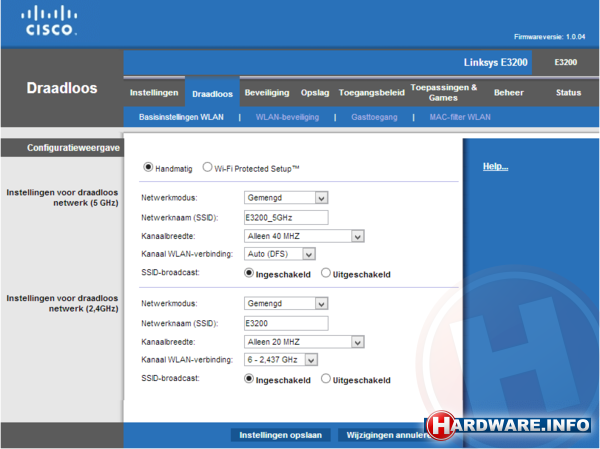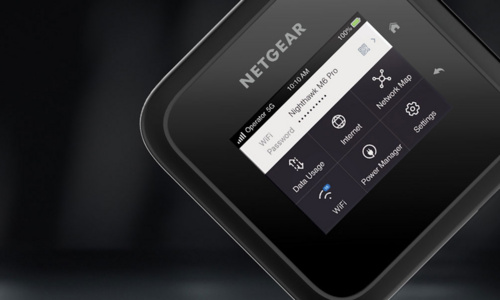Als eerste: optimaliseer de huidige situatie
Voor je begint met geld uitgeven aan apparaten om je problemen mee op te lossen, is het goed om ervoor te zorgen dat je de condities waarin de router moet werken, zo goed mogelijk maakt. Het moet daar in ieder geval niet aan liggen, want dat zou uiteindelijk zonde zijn van het geld. Als het mogelijk is, zorg ervoor dat de router de ruimte heeft. Het mogen dan wellicht over het algemeen kleine doosjes zijn, dit betekent niet dat je ze helemaal in moet bouwen. Hoe minder obstakels een draadloos signaal tegenkomt, hoe beter het is.
Zeker als je in een behoorlijk drukke omgeving woont als het gaat om draadloze netwerken, dan zie je een heleboel netwerken opdoemen als je er op je laptop of mobiele apparaat naar op zoek gaat. Alle draadloze netwerken die zich in je omgeving bevinden, kunnen potentieel voor storing zorgen. Veel routers staan zo ingesteld dat ze automatisch een bepaald kanaal kiezen om draadloos op te zenden en te ontvangen. Dat is echter niet altijd het beste kanaal voor jouw huidige situatie. De 2,4 GHz-band, de frequentie die elke draadloze router ondersteunt, is gelukkig onderverdeeld in 13 kanalen. Je kunt je router instellen om gebruik te maken van een specifiek kanaal. Jij vertelt dan dus welk kanaal hij moet pakken; hij doet het dan niet langer automatisch.
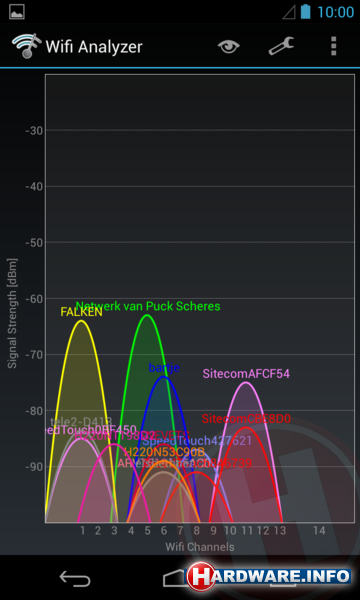
Om te kunnen bepalen of het aan de kanaalselectie ligt, moet je uiteraard eerst even kijken hoe het met het draadloze verkeer in de buurt gesteld is. Heb je een Android-mobiele telefoon, dan kun je bijvoorbeeld WiFi Analyzer uit de Play Store downloaden. Hiermee kun je alle netwerken zien die binnen bereik liggen. Zie je dan bijvoorbeeld dat er heel erg veel routers in de buurt op of rond kanaal 1 zitten, dan stel je je router zo in, dat hij altijd verbinding maakt op een ander kanaal, bijvoorbeeld 6. Dit kan soms al een serieuze presatieverbetering opleveren.
Apple laat dit soort apps overigens niet toe in de App Store. Voor Windows en Mac OS is er bijvoorbeeld inSSIDer van Metageek. Heb je geen app, dan kun je uiteraard ook simpelweg alle 13 kanalen uitproberen in je router en kijken waarmee je de beste resultaten behaalt. De prestaties van je draadloze netwerk meten kan bijvoorbeeld via de website Speedtest.net of de gelijknamige iPhone, iPad, Android en Windows Phone apps.
Heb je een dual-band router, dan zou je ook een netwerk op kunnen zetten op 5 GHz: dit type router kan gebruik maken van deze frequentie, naast 2,4 GHz. Die eerste is veel minder druk bevolkt (lees: de kans dat je buren een dual-band router hebben is vooralsnog relatief klein), dus dat is in potentie interessant. Je moet er echter wel rekening mee houden dat 5 GHz-golven veel minder ver komen dan 2,4 GHz-golven en dat nog lang niet alle laptops en mobiele apparaten voorzien zijn van chips die verbinding kunnen maken op die frequentie. Dit betekent dus dat deze oplossing met name geschikt is voor relatief kleine woonruimtes/appartementen, mits je apparaten dit ondersteunen. Overigens zijn met 5 GHz in potentie sowieso ook hogere snelheden mogelijk.